Square オンラインビジネスでブログスタイルのストーリーを作成する
「ストーリー」ページでは、トラフィックをより増やし訪問者を引きつけ続ける個性的なコンテンツを、ブログの記事のように、Square オンラインビジネスのウェブサイトに追加できます。「ストーリー」を利用して、ご自身の事業について語る、セール中の商品をハイライトする、レシピを提案する、または身近な出来事をシェアすることができますので、可能性は無限大です。
ストーリー概要ページを追加する
ストーリー概要は、ウェブサイト上の個別のストーリーへのリンクを表示する動的なページです。新しいストーリーを作成すると自動的にこの概要ページに追加され、最新のストーリーが最上部に表示されます。概要ページはカスタマイズ可能で、ストーリーのリストに加えその他のセクションを含めることもできます。
ストーリー概要ページを追加するには、以下の手順を行います。
Square オンラインビジネスのサイトの編集で、[+追加] > [ページ] の順に選択します。
[概要] を選択し、このページをナビゲーションメニューに表示したくない場合はボックスのチェックを外します。
[追加] を選択して、ページを作成します。
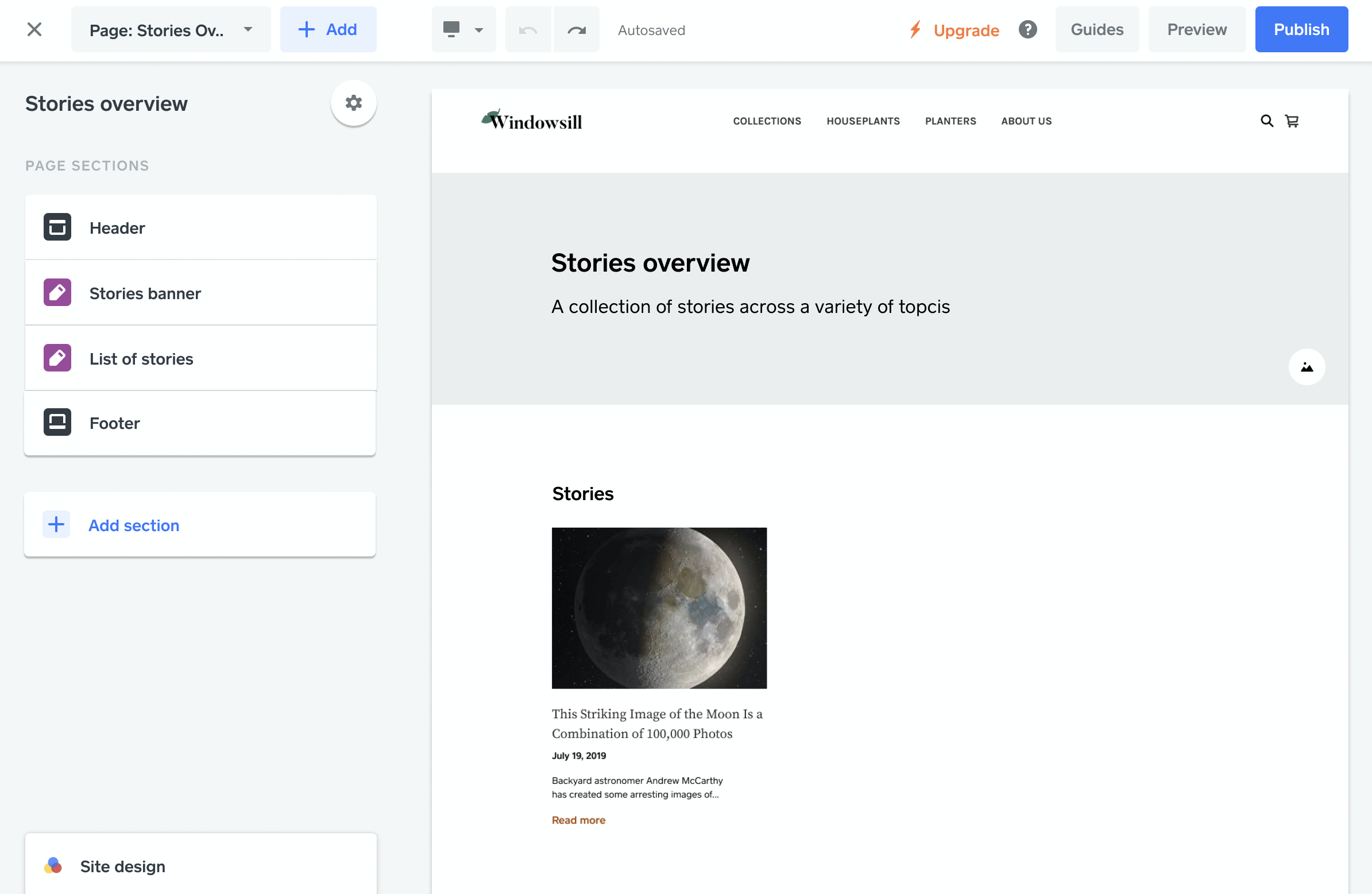
保存すると、新しいページがエディタ左側のページサクションサイドバーに追加されます。一覧の商品にカーソルを合わせると、対応するセクションがサイトにハイライト表示されます。リスト内の商品を選択すると、オプションが表示され編集できます。
ストーリー概要ページには、以下のセクションがあります。
ヘッダー:ナビゲーションメニューを含むウェブサイト全体のヘッダーです。ここで行う変更はすべてのページに適用されます。
ストーリーバナー:ストーリー概要ページ上部のバナー画像です。クリックすると開きレイアウト、テキスト、背景画像、などを変更できます。本セクションをページ上で非表示にするには、[「...」] ボタンをクリックします。
ストーリーリスト:クリックするとストーリーリストのオプションが開き、編集できます。
フッター:ウェブサイト全体のフッターです。ここで行う変更はすべてのページに表示されます。
セクションを追加:ストーリー概要ページにさらにセクションを追加できます。
歯車アイコンを選択すると、そのページの設定を編集する、そのページをホームページにする、またはそのページ削除することができます。
ストーリーリストオプションを編集する
ストーリーリストセクションには、見た目をカスタイマイズして変更できる複数のデザインオプションがあります。
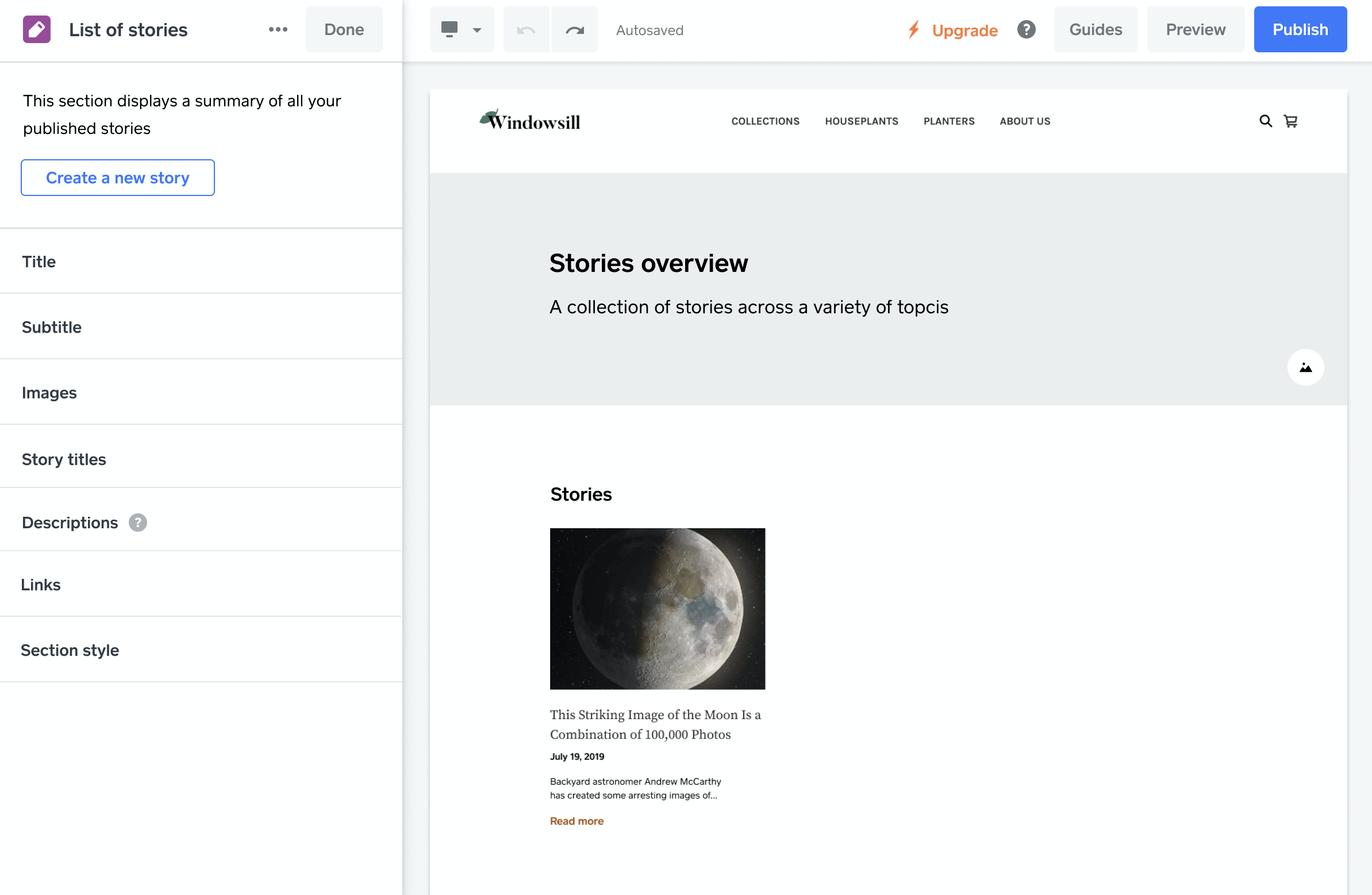
ストーリー概要ページでサイドバーの [ストーリーリスト] を選択すると、以下の設定にアクセスできます。
タイトル:ストーリーリストの上に表示されるテキストです。スイッチを利用してオフまたはオンに切り替えられ、テキストのフォントサイズと形式も変更できます。ページに表示されているテキストをクリックすると、変更できます。
サブタイトル:タイトルのすぐ下に表示されるテキストです。スイッチを利用してオフまたはオンに切り替えられ、テキストのフォントサイズと形式も変更できます。ページ上のテキストをクリックすると、カスタイマイズできます。
画像:各ストーリーのサムネイル画像を管理できます。スイッチを利用して画像表示をオフにできるほか、ボタンを使用してサムネイルの切り取り方を変更できます。
記事タイトル:各ストーリーのタイトルです。テキストのフォントサイズと形式を変更できます。
説明:各ストーリーの冒頭の文が表示されますが、ストーリーのSEO設定で説明が入力されている場合はそちらが表示されます。説明はオフまたはオンに切り替え可能で、フォントサイズと形式も変更できます。
リンク:完全なストーリーページへのリンクです。オフまたはオンに切り替え可能で、フォントサイズと形式も変更できます。
さらに表示ボタン:より多くのストーリーをユーザー側で表示可能になります。ボタンをオフまたはオンに切り替え可能で、フォントサイズと色も変更できます。
セクションのスタイル:背景、テキストの読みやすさ、表示させるストーリーの数を編集できます。
ストーリーを追加および編集する
Square オンラインビジネスのサイトの編集で新しいストーリーを追加する方法は、3通りあります。
[ページ] ドロップダウンメニューから
[追加] ボタン経由で
ストーリー概要ページの [ストーリーリスト] セクションから
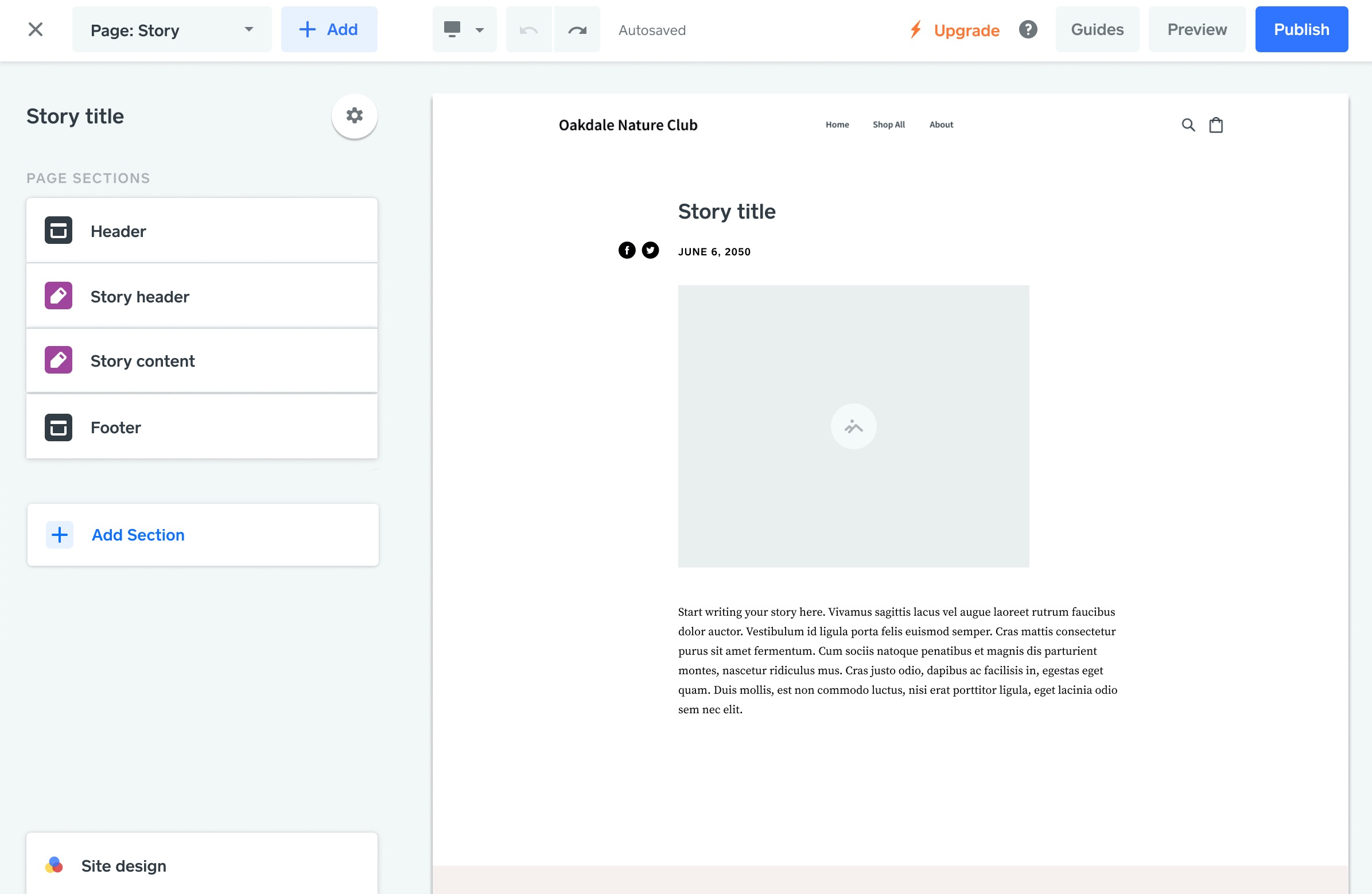
ストーリーを追加したら、編集パネルのオプションを利用してページの外観をカスタマイズします。
ストーリーヘッダー:これはテンプレートセクションであるため、ここで行う変更はすべてのストーリーページに適用されます。タイトルのフォントサイズと形式の変更、SNSシェアのアイコンの有効化/無効化、背景の変更、日付表示の切り替えができます。自動日付機能をオーバーライドしたい場合はここのチェックボックスを利用すると、手動で日付を入力できるようになります。すべてのストーリーページでストーリーヘッダーセクションを非表示にしたい場合は、[ 「...」 ] ボタンを選択します。
ストーリーコンテンツ:ストーリーの画像表示の追加または無効化、フォントサイズと形式の編集、背景の変更を行えます。
テキストを追加するには、ページに表示されているサンプルテキストを選択してタイプします。変更はタイプ中に自動的に保存されます。ウェブサイトを公開すると、訪問者向けにサイトが表示されるようになります。
またセクションを利用して、より多くの種類のコンテンツをストーリーに追加できます。[セクションを追加] を選択して、リストから任意のセクションを選択します。[追加] を選択すると、そのセクションがページに挿入されます。
SEOおよびソーシャルメディアの設定
ストーリー概要ページと個別のストーリーページの両方のキーワード、説明、ソーシャルメディアでの見え方を編集できます。
Square オンラインビジネスのサイトの編集で、[ページ] ドロップダウンメニューから任意のページを選択します。
歯車のアイコンをクリックして [ページ設定] を選択します。
[一般]、[SEO]、または [ソーシャル] を選択します。
ストーリーを削除する
ストーリーを削除するには、Square オンラインビジネスのサイトの編集で [ページ] ドロップダウンメニューを開きます。削除するページの横にある [「...」] を選択して、[削除] オプションを選択します。